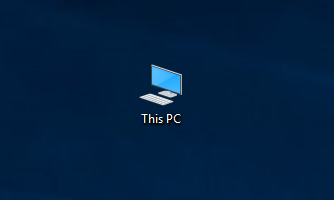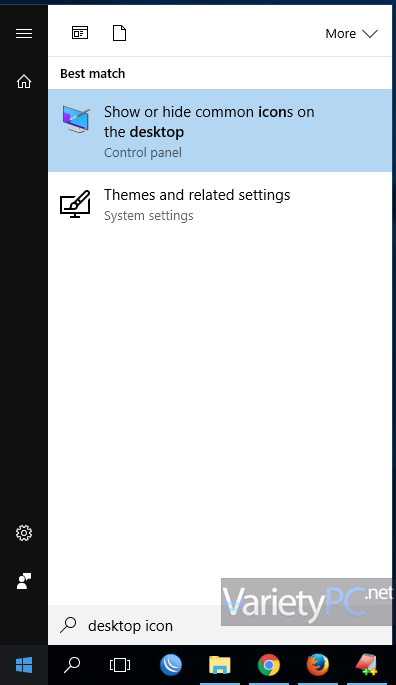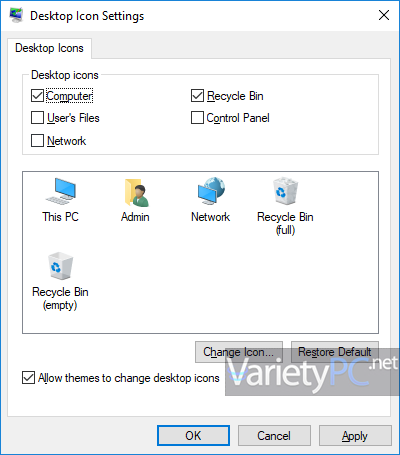สำหรับวิธีการเรียกคืนไอค่อน This PC กลับมาแสดงไว้บนหน้าจอเดสก์ทอป เพื่อจะได้เรียกเข้าไปจัดการกับไฟล์, โฟลเดอร์, หรือไดรฟ์ ให้ใช้งานได้ง่าย พอดีวันนี้ได้ลองติดตั้ง Windows 10 Build 15019 ตัวที่ติดตั้งใหม่นี้จะเป็นรุ่น Enterprise เสร็จเรียบร้อย ความที่เคยชินกับการดึงเอาไอคอน This PC มาไว้บนเดสก์ทอปแบบเดิม ก็เลยไม่ได้เอะใจอะไร ก็เข้าไปตามขั้นตอนที่เคยทำอยู่ตามปกติ โดยปกติจะอยู่ที่ Settings -> Personalization -> Themes -> Go to desktop icon settings แต่จนแล้วจนรอดก็หาไม่เจอ ถึงกับหงุดหงิดแล้วหงุดหงิดอีก ว่าหัวข้อที่เคยใช้อยู่นี่มันหายไปไหน เผื่อเพื่อนๆท่านใดจะเปลี่ยนมาใช้ build ใหม่ และไม่ต้องมานั่งหัวร้อนหาไอค่อนกันอยู่ครึ่งวันเหมือนผมก็ลองดูวิธีเรียกดังนี้ได้เลยครับ
คลิกเมนูสตาร์ท แล้วพิมพ์คีย์เวิร์ด desktop icon จะโชว์หัวข้อ Show or hide common icons on the desktop ขึ้นมา แล้ว Enter
ก็จะได้หน้าต่าง Desktop Icon Settings โผล่ขึ้นมา ติ๊กเครื่องหมายถูกหน้าหัวข้อ Computer แล้วคลิก Apply -> OK ก็จะได้ไอค่อน This PC โชว์ไว้บนหน้าจอเดสก์ทอปให้เรียกใช้งานกันได้ง่ายๆแล้วครับ